Pixpa와 통합 Weglot 완전한 편집 제어와 함께 다국어 웹 사이트를 번역, 표시 및 관리하는 데 필요한 모든 것을 제공합니다.
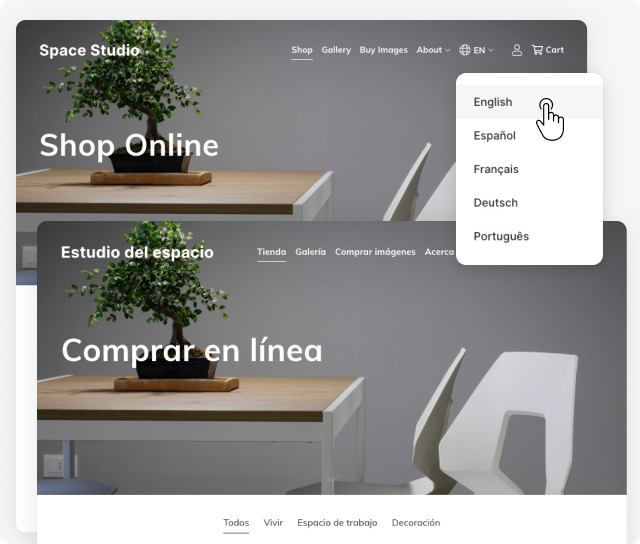
복잡성 없음: Pixpa 웹사이트를 Weglot 계정과 연결하여 몇 분 안에 완벽하게 번역되고 표시되는 웹사이트를 만드세요.
자동 번역: Weglot은 Pixpa 사이트의 텍스트, 이미지 및 SEO 메타데이터를 자동으로 스캔 및 감지하고 이동하면서 새로운 콘텐츠나 페이지를 지속적으로 번역합니다.
새로운 고객 확보: 언어 하위 도메인 또는 하위 디렉토리, hreflang 태그 구현 및 번역된 메타데이터를 사용하여 검색 엔진에서 번역된 페이지의 순위를 매기는 다국어 SEO의 이점을 누리십시오.
이 기사는 다음 주제들로 구성되어 있습니다 :
- Weglot 계정 설정 및 Weglot JS 코드 복사
- Pixpa Studio에 JS 코드 포함
- 동적 사이트 요소 번역
- 기본 Weglot 언어 스위처
- Pixpa 언어 전환기
- 번역 제외 추가
- 언어 웹사이트에 하위 도메인 사용
Weglot 코드 조각을 복사하려면 다음 단계를 따르십시오.
- 가입하기 Weglot 계정용.
- 다음 링크를 통해 확인 이메일을 받다 가입한 계정에서 이메일을 확인한 후 Weglot 설정 페이지에 도착합니다.
- 새 프로젝트를 만듭니다 "웹사이트 기술"로 "기타"를 선택합니다.
- 다음 단계에서 상자까지 아래로 스크롤하여 "Javascript 통합 사용", 아래 그림과 같이.
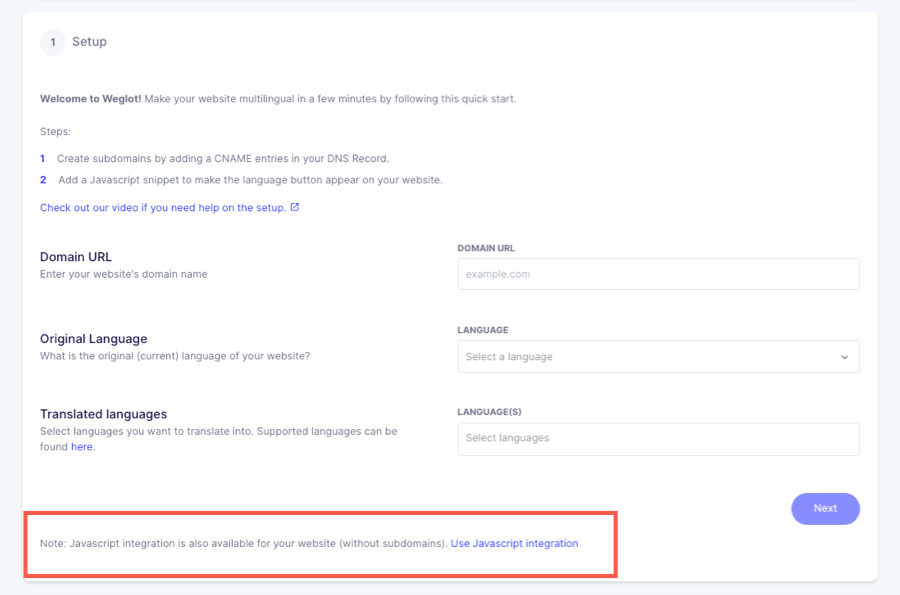
- 그런 다음 Pixpa 웹사이트의 원래 언어와 사이트를 번역하고 표시할 새 언어를 입력하라는 메시지가 표시됩니다.
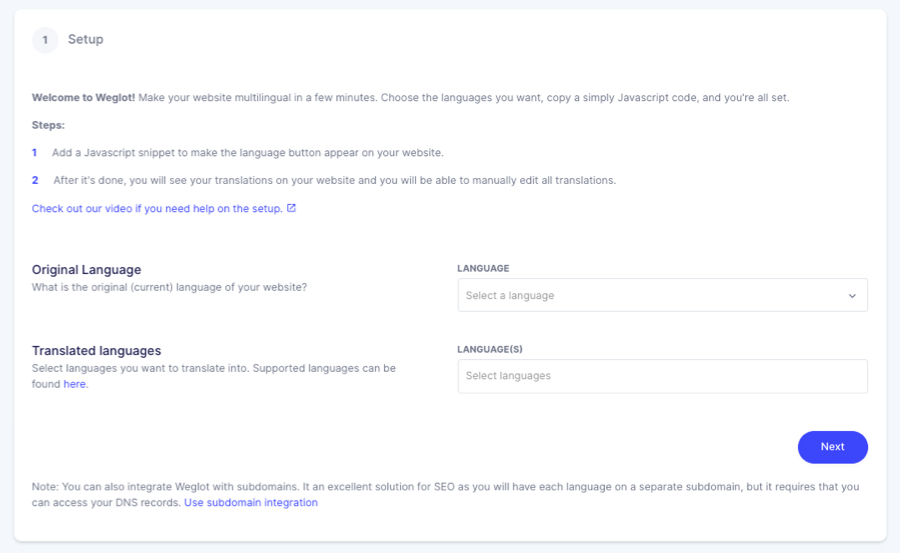
- 다음 단계에서 화면에 표시된 코드를 복사하여 Pixpa Studio에 붙여넣습니다. 그게 다야.
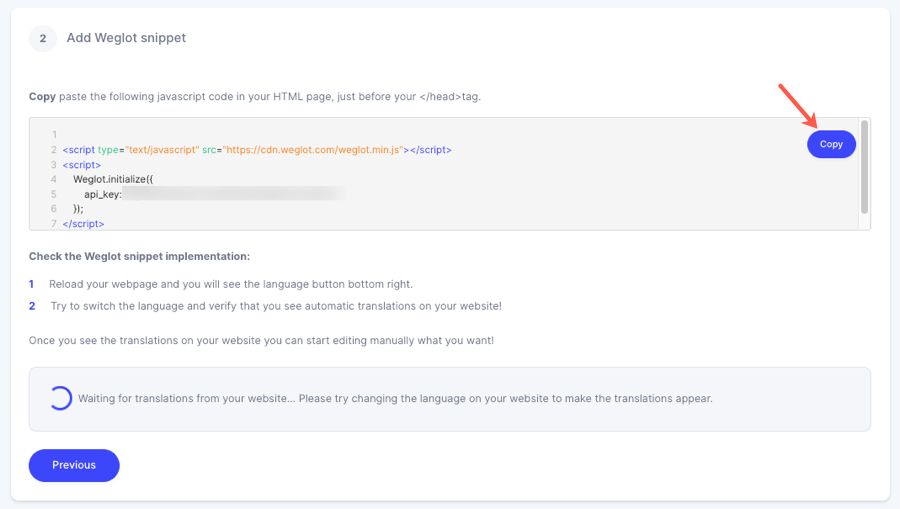
복사한 JS 코드를 Pixpa Studio에 포함
- We Buy Orders 신청서를 클릭하세요. 설정.
- 를 클릭하십시오 언어 및 라벨 왼쪽 사이드 바에 있습니다.
- 토글 활성화 복사한 Weglot JS 코드를 붙여넣습니다.
- 온 클릭 찜하기 단추. 그게 다야
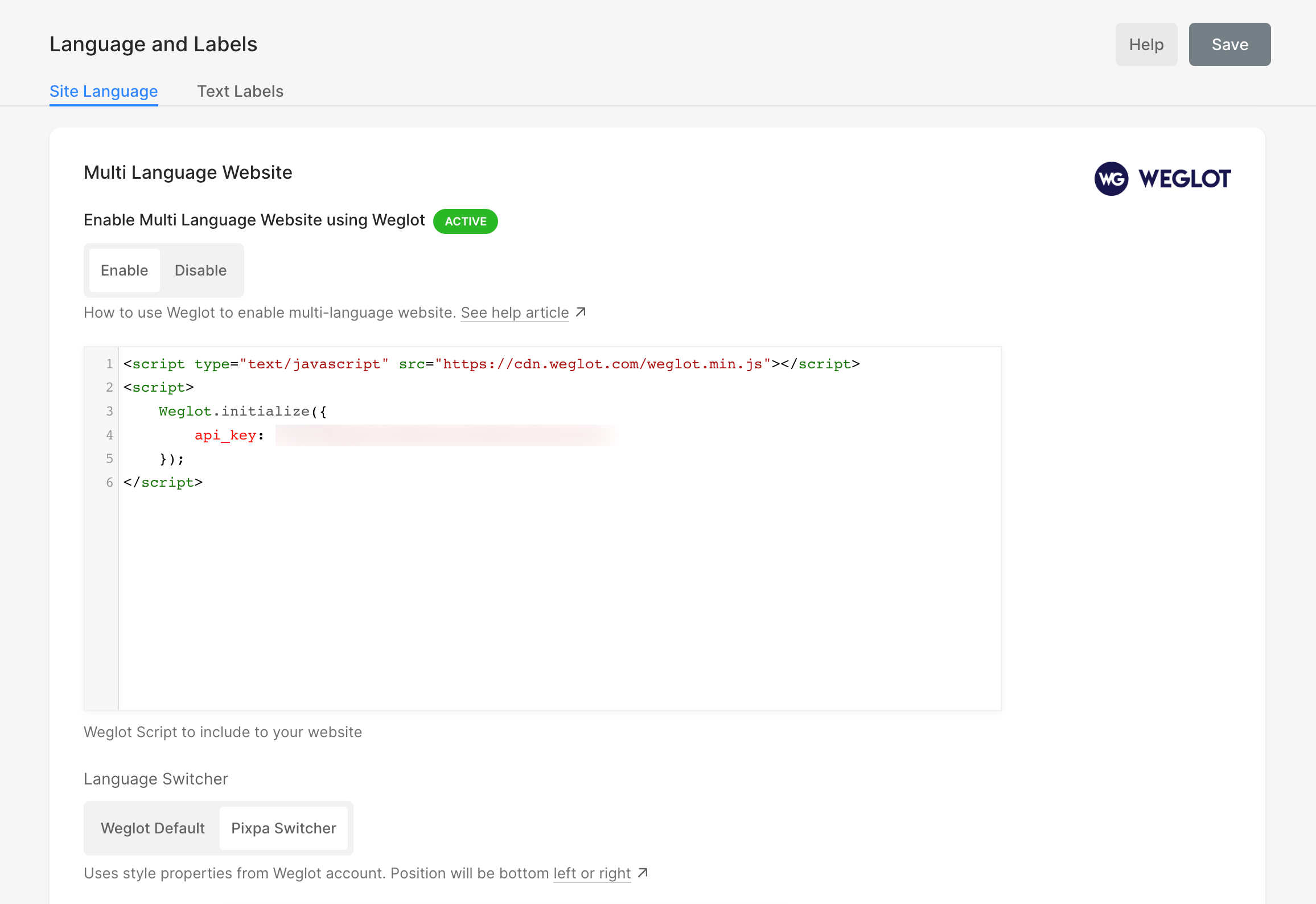
귀하의 Pixpa 웹사이트가 번역되었습니다!
이제 Weglot을 사용하여 웹 사이트를 성공적으로 번역했습니다. 귀하의 웹 사이트로 이동하면 오른쪽 하단의 언어 전환기 표시됩니다(표시되는 데 몇 분 정도 소요될 수 있음).
Weglot 계정에 로그인한 다음 " 번역”를 클릭하여 모든 번역을 찾아 편집합니다.
동적 사이트 요소 번역
Weglot은 기본적으로 동적 콘텐츠(예: 목록 항목 섹션, 헤드라인 섹션 등)를 번역하지 않을 수 있습니다. 이 문제를 해결하려면 Weglot 계정으로 이동한 다음 앱 설정.
- 동적 추가 버튼을 클릭합니다.
- 아래와 같이 CSS 선택기를 복사하여 붙여넣고 저장을 누릅니다. Do 점 접두어를 잊지 마십시오.
.is-wrapper, .overlay-container, .dynamic-component, .gallery-slider-desc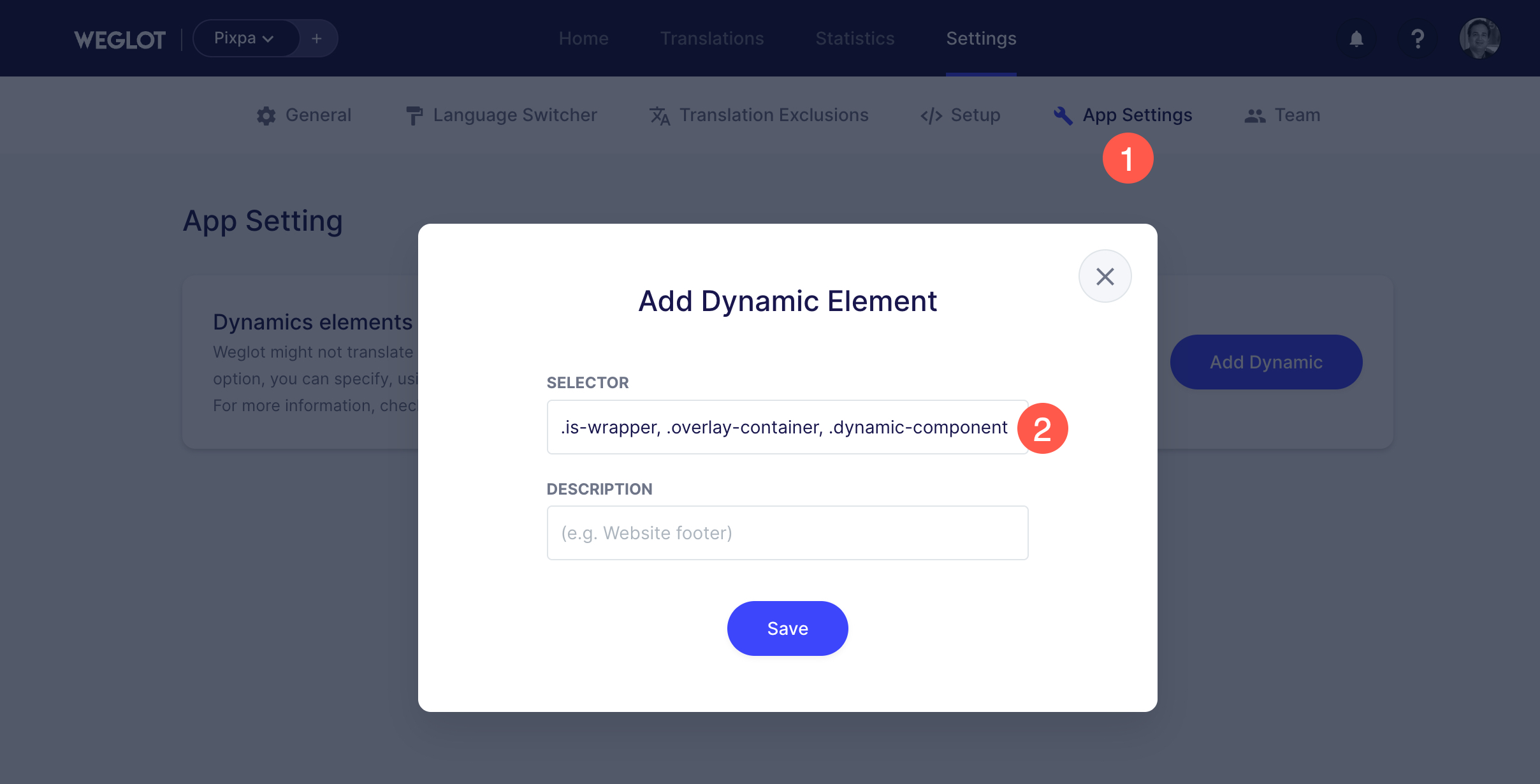
- 그게 다야. 지금 Pixpa 사이트를 새로고침하세요.
- 변경 사항은 30초 후에 표시되어야 합니다. 주저하지 말고 웹 사이트 페이지를 하드 새로 고침*하고 변경 사항을 인지하지 못한 경우 시크릿 창에서 다시 확인하십시오.
*강제 새로 고침:
Mac: cmd shift R(소문자)
PC: 컨트롤 F5
스타일 언어 전환기
기본 Weglot 및 Pixpa 언어 전환기 중에서 선택할 수 있습니다.
Weglot 기본 언어 전환기
Weglot에서 제공하는 언어 전환기는 사이트의 오른쪽 하단에 있는 작은 상자입니다. 다음과 같이 표시됩니다.
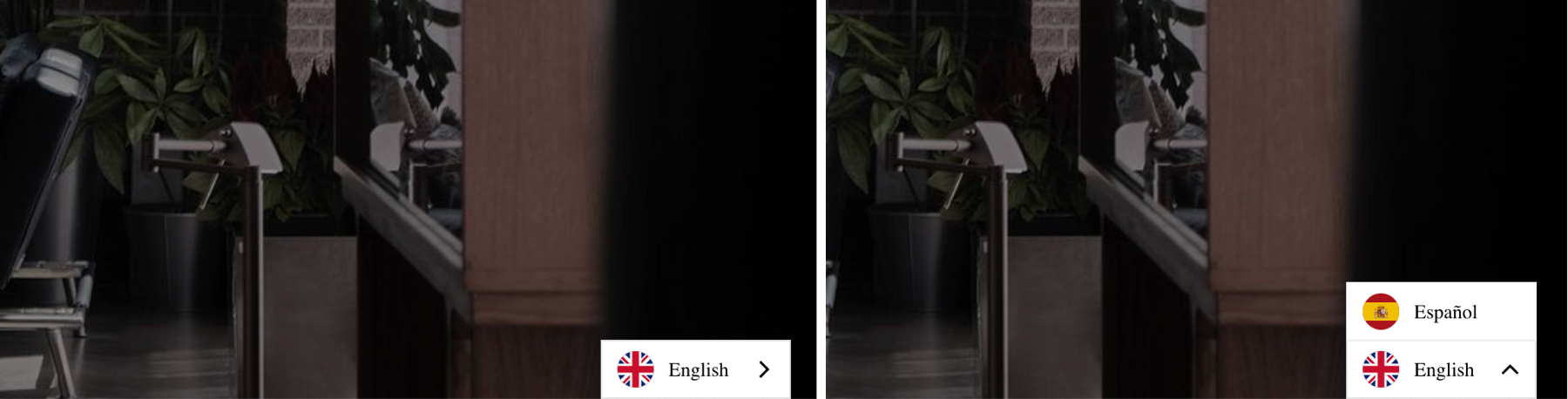
Weglot의 스위처(1)와 관련된 기본 설정은 Weglot 대시보드 > 설정 > 언어 스위처. 다음과 같이 보입니다.
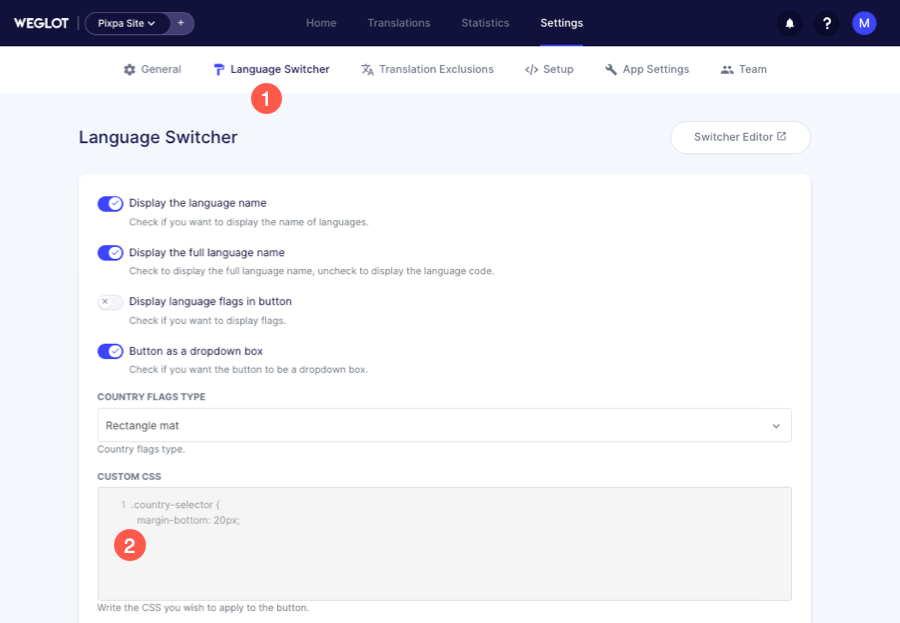
당신은 또한 일부를 추가할 수 있습니다 맞춤 CSS (2) 여기에서 스위처 디자인을 사용자 지정하거나 웹 사이트에서 기본 위치를 변경합니다.
예를 들어 Weglot 스위처 기본 위치는 오른쪽 하단입니다. 변경하려면 왼쪽 위치, Weglot 계정에 다음 CSS 코드를 추가하십시오.
.wg-default, .wg-default .country-selector {
left: 40px!important;
right: auto!important;
}여기를 클릭하세요. 기본 스위처의 몇 가지 추가 사용자 정의를 볼 수 있습니다.
Pixpa 언어 전환기
Pixpa 웹사이트의 스타일 속성을 사용합니다. 스위처는 홈페이지 메인메뉴.
작동을 보려면 여기를 클릭하십시오 – light.pixpa.com
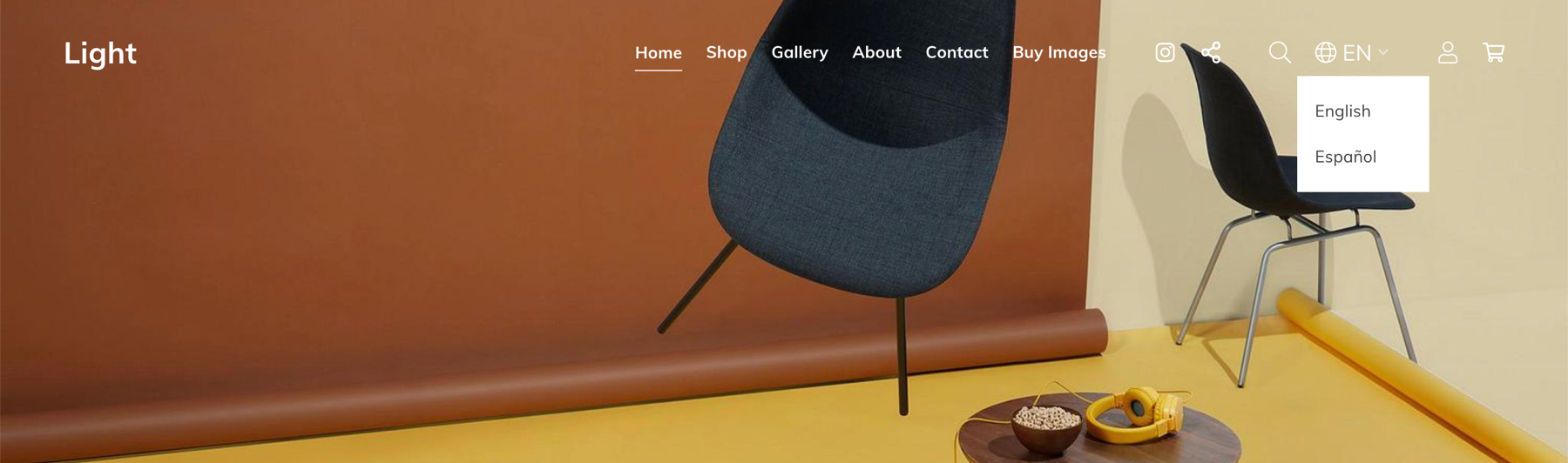
번역 제외 추가
Weglot은 기본적으로 언어 전환기 드롭다운을 번역할 수 있습니다. 동일한 것을 제한하려면 Weglot 계정으로 이동한 다음 번역 제외
- 제외된 차단 섹션에서 규칙 추가를 클릭합니다.
- 아래와 같이 CSS 선택기를 복사하여 붙여넣고 저장을 누릅니다. Do 점 접두어를 잊지 마십시오.
.pixpa-언어 전환기
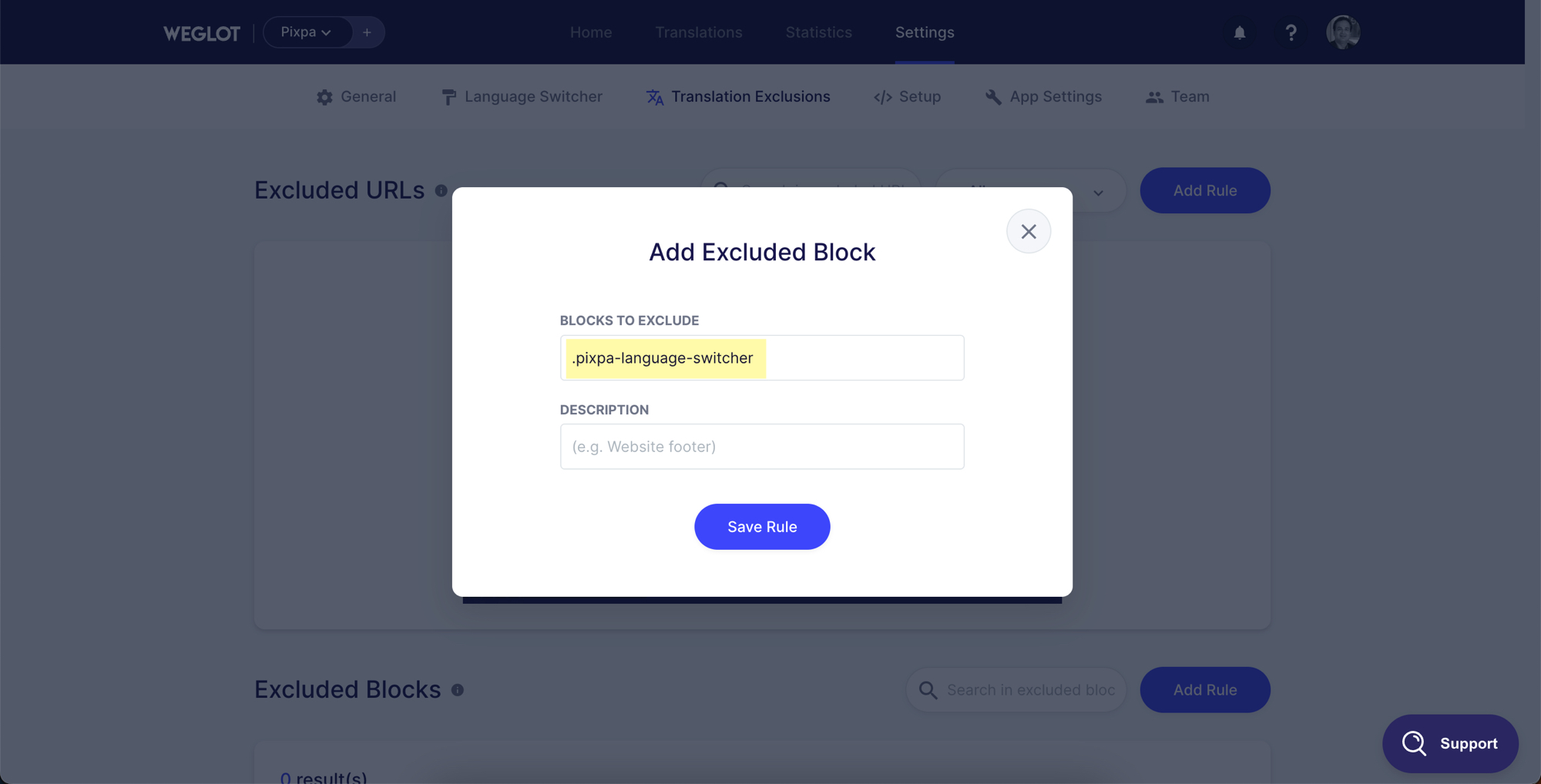
언어 웹사이트에 하위 도메인 사용
이 기능을 사용하려면 도메인 이름에 대한 DNS 레코드를 편집해야 하므로 Weglot에서 하위 도메인 기반 언어 웹사이트를 활성화하려면 사용자 지정 도메인을 Pixpa 웹사이트와 연결해야 합니다. 도움말 문서 참조 사용자 지정 도메인 이름을 Pixpa 웹사이트와 연결하는 방법에 대해 설명합니다.
